آموزش نصب اتوکد ساده ولی همراه با نکاتی است که در صورت اجرای صحیح آنها بعد از نصب دچار مشکلِ در اجرای نرمافزار نخواهید شد، به همین دلیل در یک مقاله به آموزش مرحله به مرحله نصب اتوکد 2020 می پردازیم.
نصب اتوکد نیز تقریباً مانند نصب سایر نرمافزارهای دیگر میباشد، ابتدا باید فایل نصب اتوکد را دانلود یا دیسک آن را خریداری کرده باشید.ما هم ویدئو آموزش نصب را برای شما قرار داده ایم هم با عکس مرحله به مرحله نصب و کرک را به شما آموزش داده ایم.
با توجه به نکات گفته شده اکنون ما کهکشان کامپیوتر pcgalaxy.ir تعمیر کامپیوتر در محل و خدمات کامپیوتر در محل بصورت تصویری و مرحله به مرحله به تشریح و اموزش نصب اتوکد 2020 می پردازیم .
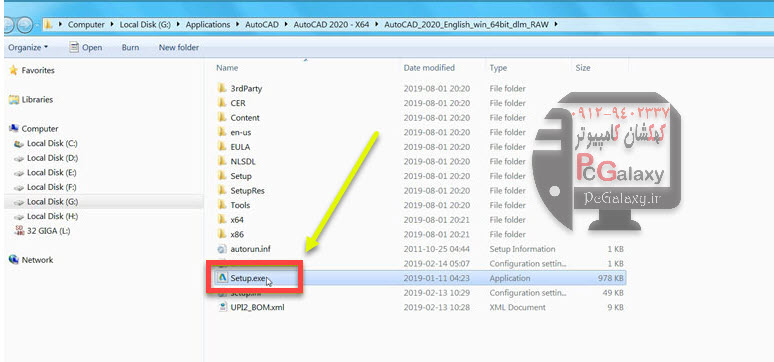
اموزش نصب اتوکد 2020-1
1.روی فایل setup.exe کلیک راست کرده و بعد روی گزینه Run as administrator کلیک کنید.
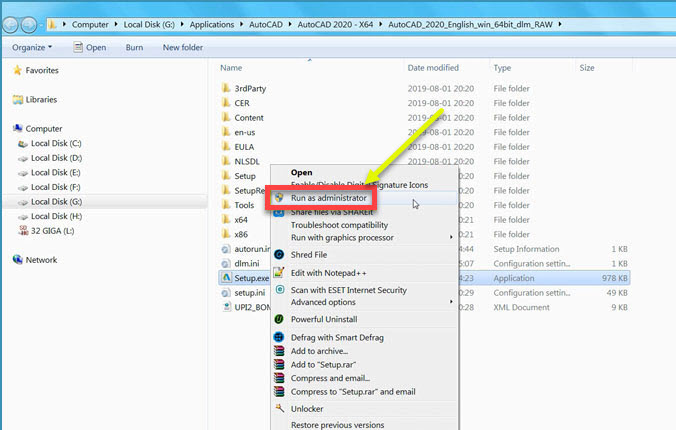
اموزش نصب اتوکد 2020-2
2.در پنجرهای که باز میشود سیستم شما مورد بررسی قرار میگیرد که آیا این نسخه از اتوکد روی آن قابل نصب است یا خیر؟
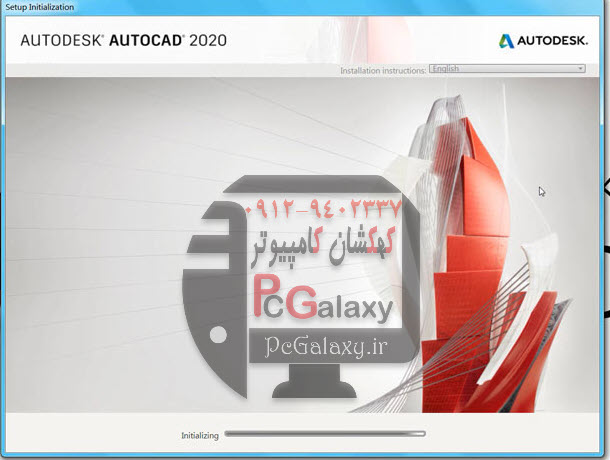
اموزش نصب اتوکد 2020-3
3.و اگر مشکلی وجود نداشته باشد پنجره بعدی باز میشود. روی دکمه Install کلیک کنید.
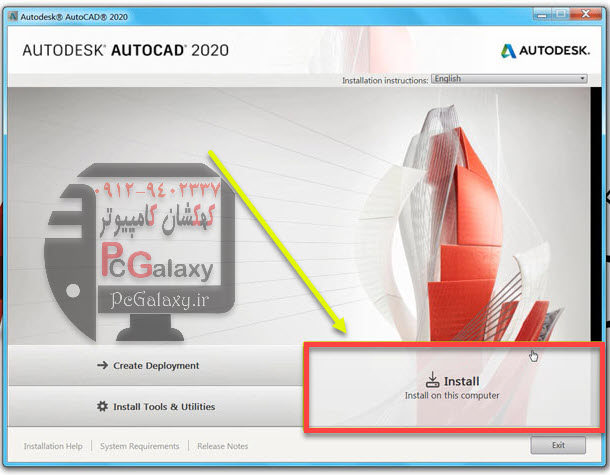
اموزش نصب اتوکد 2020-4
4.در پنجره بعدی گزینه I Accept را انتخاب و سپس روی دکمه Next کلیک کنید.
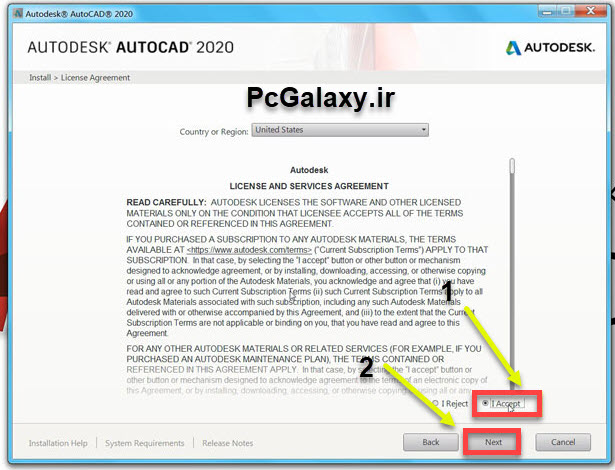
اموزش نصب اتوکد 2020-5
5.در صفحه بعد در صورت تمایل از طریق کادر Installation Path یا دکمه Browse آدرس نصب را تغییر داده و بعد روی دکمه Install کلیک کنید.
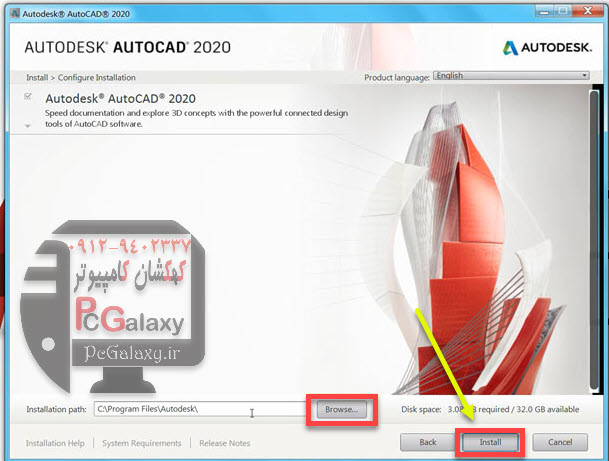
اموزش نصب اتوکد 2020-6
6.اکنون بسته به قدرت سختافزاریِ کامپیوتر شما ، نصب آن بین 15تا 25 دقیقه طول میکشه.
در بعضی سیستم ها و در حین نصب، پنجرهای به نام File In Use باز میشود و به شما هشدار میدهد که باز بودن برخی برنامهها در کامپیوتر شما ممکن است برای نصب اتوکد مشکلساز باشد و بهتر است آنها را ببندید، در صورت انجام یا عدم انجام این کار با کلیک بر روی دکمه Ignore میتوانید به ادامه نصب آن بپردازید.
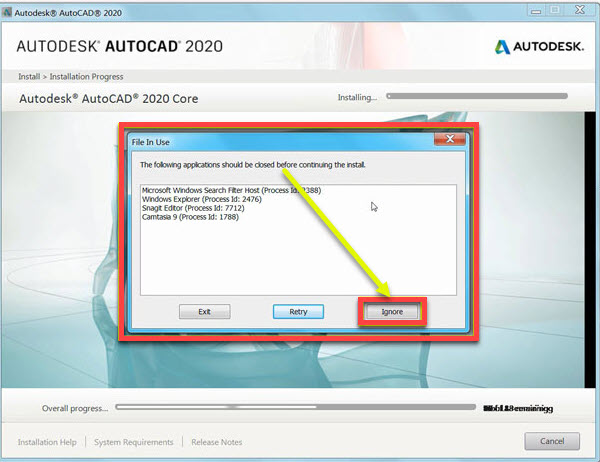
اموزش نصب اتوکد 2020-7
7.پس از پایان نصب، اتوکد پنجره زیر ظاهر می شود.، اگر همه مراحل نصب درست انجام شده باشد. یک تیک سبز رنگ در سمت چپ آنها مشاهده خواهید کرد، روی دکمه Finish کلیک کنید.
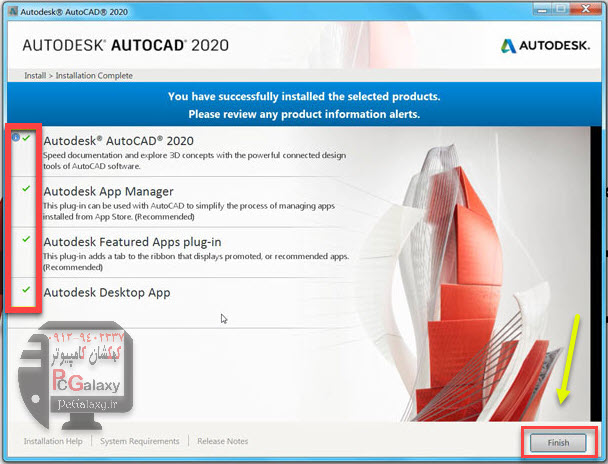
اموزش نصب اتوکد 2020-8
8.در انتهای نصب اتوکد از شما خواسته می شود که سیستم خود را Restart کنید، با کلیک بر روی دکمه Yes این کار انجام میشود.
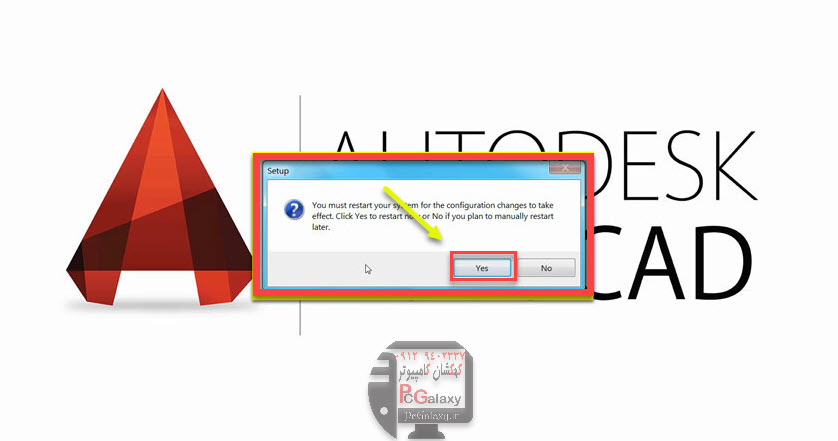
اموزش نصب اتوکد 2020-9
9. با اتمام نصب اتوکد به مرحله فعالسازیِ آن میرسیم، اگر مراحل فعال سازی را به درستی انجام ندهید بعد از گذشت ۳۰ روز نرمافزار از کار افتاده و دیگر قابل استفاده نخواهد بود، البته این مورد برای نرمافزارهایی است که لایسنس اصلی آن خریداری نشدهاند و از نسخه کِرَک شده استفاده میکنید.
نکته:ابتدا اتوکد را باز کنید، اگر از نسخههای قبلی اتوکد روی سیستم عامل خود داشته باشید پنجرهای به نام Migrate Custom Settings باز شده و از شما میخواهد در صورت تمایل تنظیمات سفارشی شده نسخه قبل را به نسخه جدید منتقل کنید.اگر قبلا اتوکد را نصب نکرده اید روی دکمه Clear All کلیک کنید تا هیچ تنظیمی از نسخه قبل به نسخه جدید منتقل نشود، در غیر این صورت موارد دلخواه را انتخاب و سپس روی دکمهای که آیکن تیک دارد کلیک کنید.
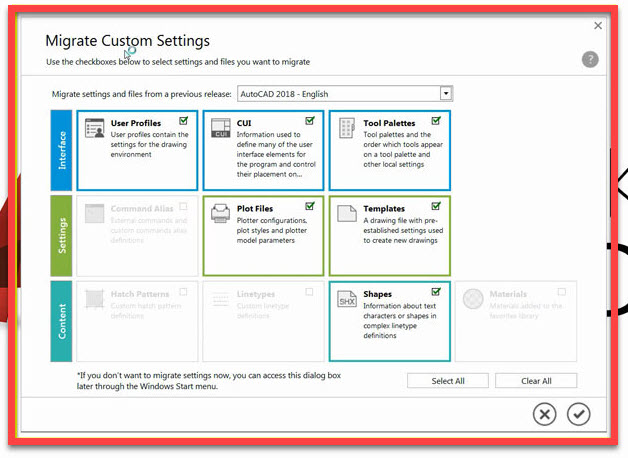
اموزش نصب اتوکد 2020-10
10.وقتیکه نرم افزا اتوکد را برای اولین بار باز می کنید پنجرهای به نام Let’s Get Started ظاهر میشود که باید روی عبارت enter serial number کلیک کنید.
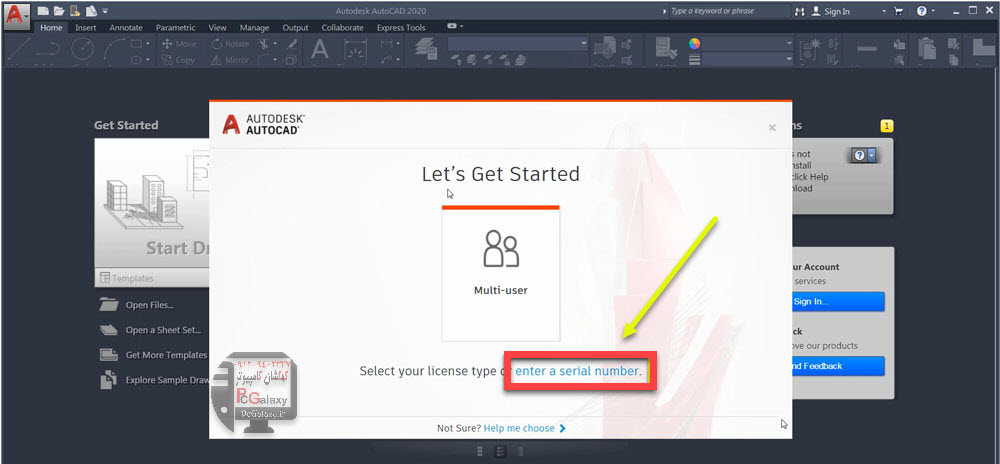
اموزش نصب اتوکد 2020-11
11.در پنجره جدید روی دکمه I Agree کلیک کنید.

اموزش نصب اتوکد 2020-12
12.در صفحه بعد روی دکمه Activate کلیک کنید.
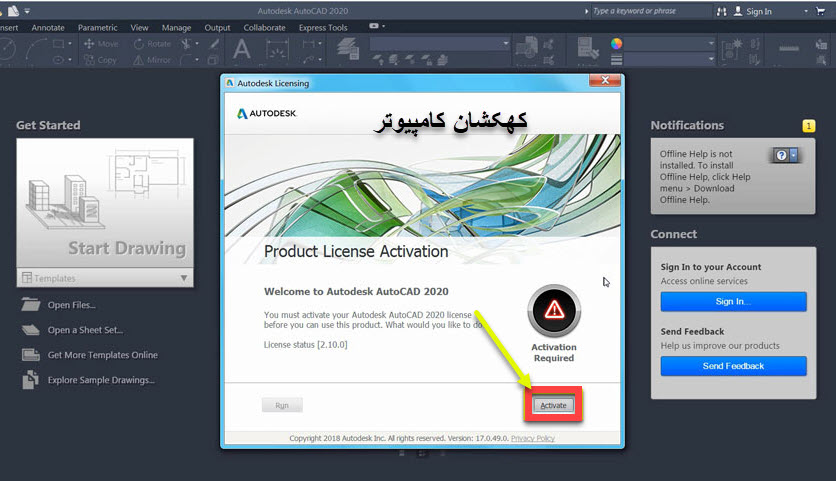
اموزش نصب اتوکد 2020-13
13.در پنجره بعد شما باید کادرهای مربوط به Serial Number و Product Key را با استفاده از اطلاعاتی که در پوشه کرک دانلود شده وجود دارد پر کنید و سپس روی دکمه Next کلیک کنید، این کدها به صورت زیر میباشد:
اعدادِ مربوط به کادر سریال در هنگام نصب اتوکد:
در کادرِ اول Serial Number از سمت چپ ابتدا 666 و در کادر بعدی 69696969 را وارد کنید.
در کادر Product Key نیز این کد را وارد نمایید: 001L1
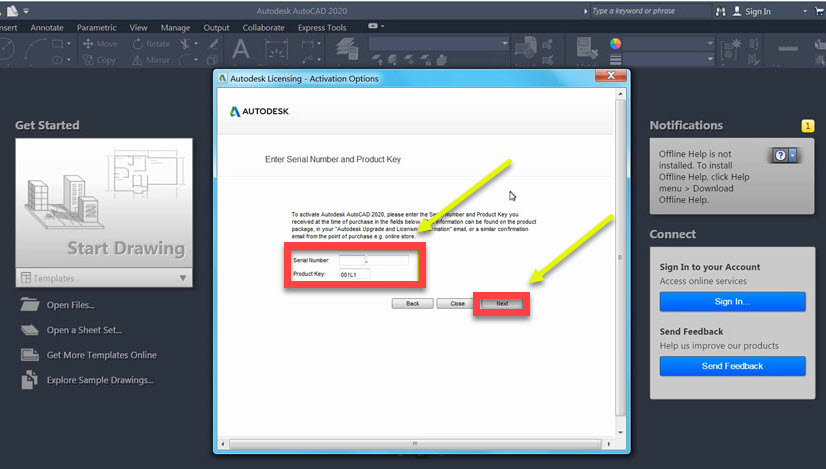
اموزش نصب اتوکد 2020-14
14.در صفحه بعد گزینه Request an activation code را انتخاب و روی دکمه Next کلیک کنید.
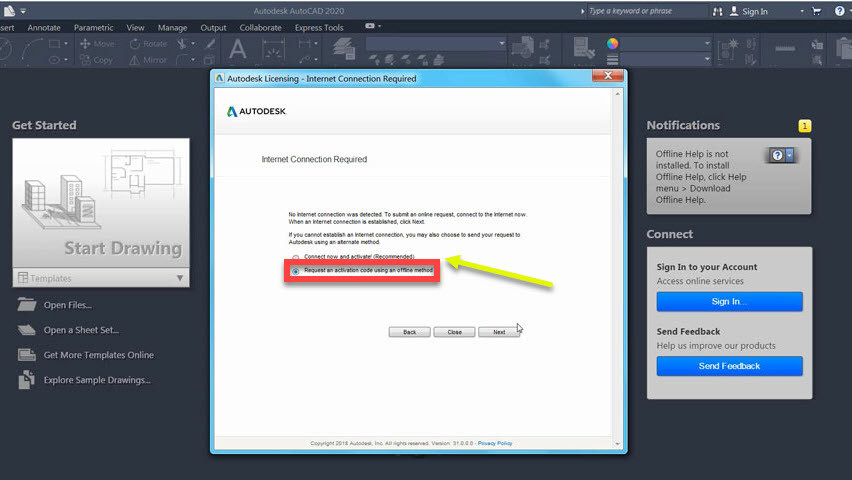
اموزش نصب اتوکد 2020-15
15.در پنجره بعدی مقدار یا کاراکترهای مربوط به Request code را کپی کرده و روی دکمه Close کلیک کنید.این کار را با کلید های Ctril +c انجام دهید.
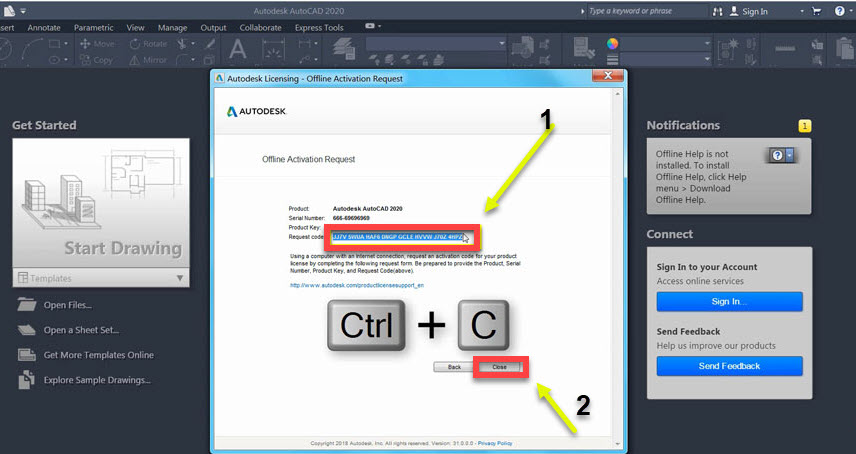
اموزش نصب اتوکد 2020-16
16.در دو صفحه بعدی روی دکمه Activate کلیک کنید و بعد دوباره اطلاعات (Serial Number(69696969-666 و (Product Key(001L1 را وارد کرده و روی دکمه Next کلیک کنید، در پنجره بعد گزینه I have an activation code را انتخاب کنید تا کادرهای خالیِ مربوط به این گزینه باز شوند.
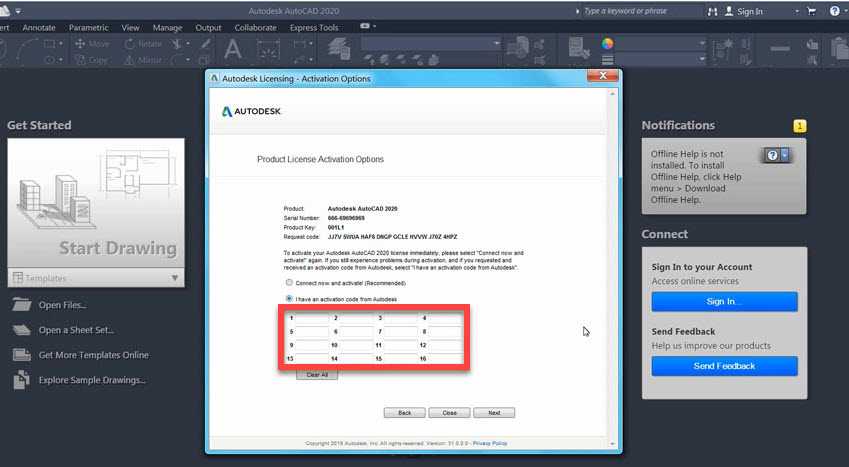
اموزش نصب اتوکد 2020-17
17.برای این که activation code را به دست آورید و وارد کادرهای تصویر قبل کنید. در فایلهای دانلود شده یا دیسک برای اتوکدِ ، دنبال پوشه Kegen یا Crack بگردید و وارد آن شوید، سپس روی فایل اصلیِ Kegen کلیک راست کرده و روی گزینه Run as administrative کلیک کنید.
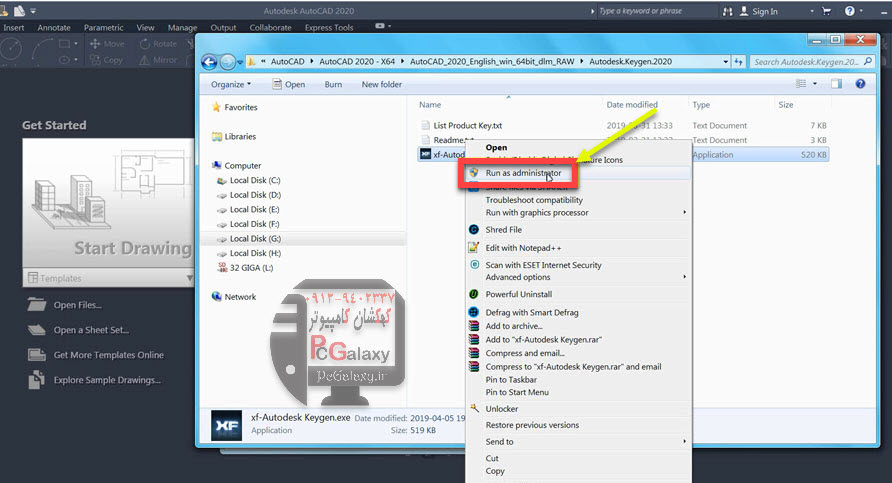
اموزش نصب اتوکد 2020-18
18.بعد از باز شدن پنجره Kegen، ابتدا روی دکمه Patch کلیک کنید تا پنجرهای با عبارت Successfully Patched! را مشاهده کنید.
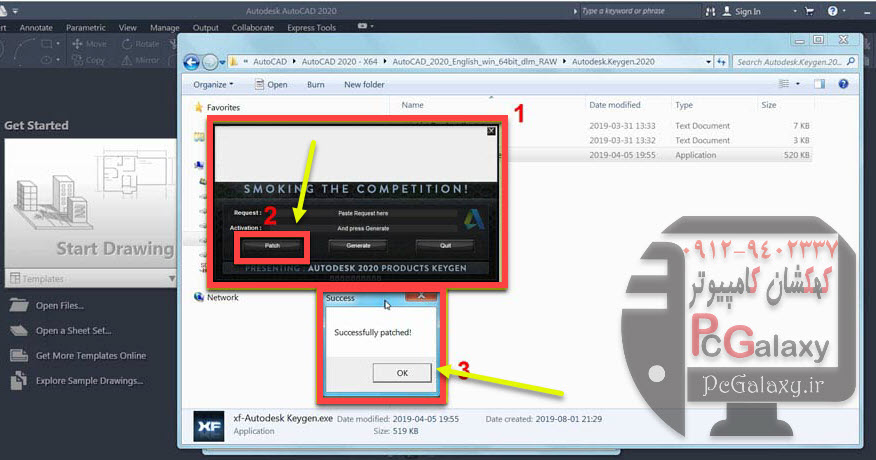
اموزش نصب اتوکد 2020-19
19.حالا مقدار Request code را که قبلاً به دست آوردهاید کپی کرده و در کادر Request مربوط به پنجره Kegen وارد کنید.
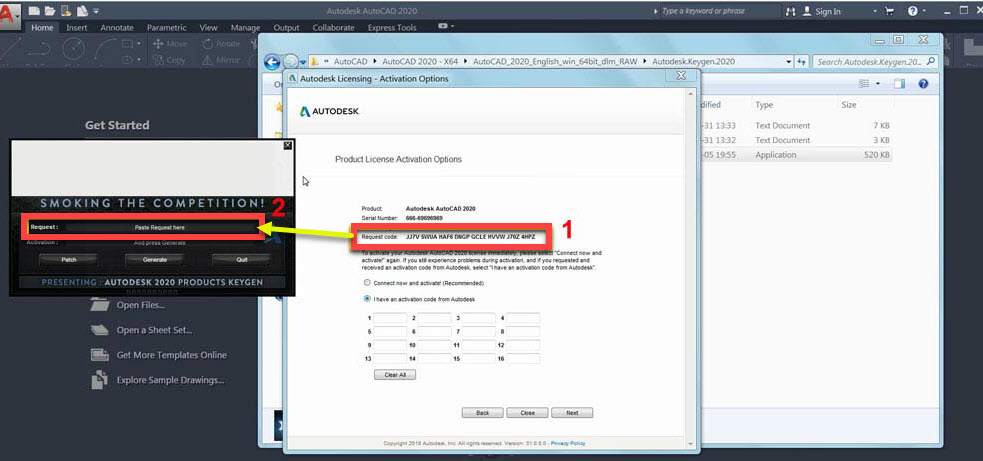
اموزش نصب اتوکد 2020-20
20.اکنون کافی است روی دکمه Generate کلیک کنید تا در کادر Activation کد فعالسازی ظاهر شود.
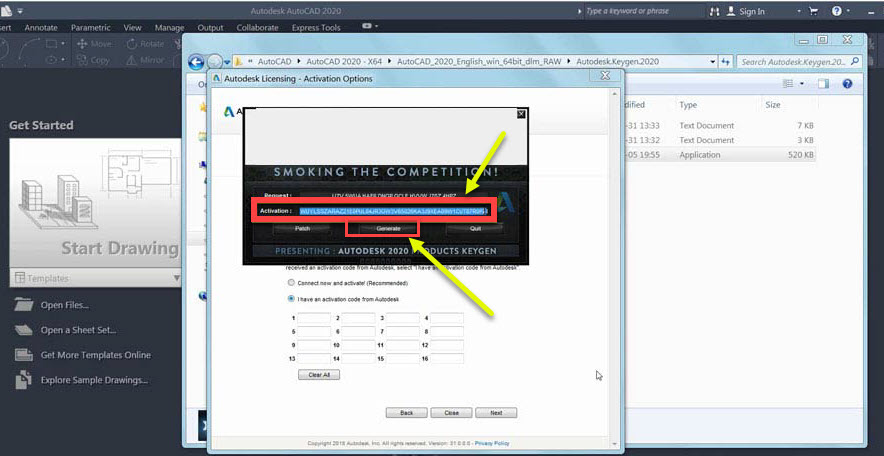
اموزش نصب اتوکد 2020-21
21.حالا Activation code را با کلیدهای ترکیبی Ctrl+C از پنجره Kegen کپی کرده و در کادر مربوط به آن وارد کنید، برای این کار یک کلیک در کادر شماره ۱ انجام داده و کلیدهای ترکیبی Ctrl+V را بزنید.
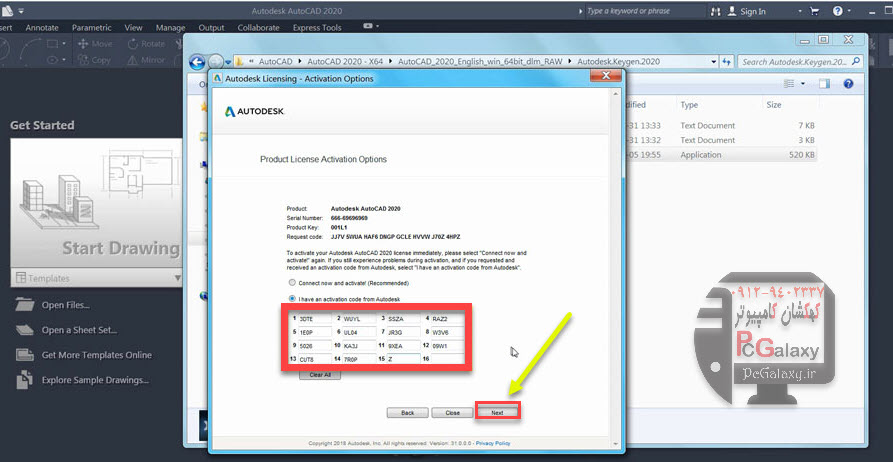
اموزش نصب اتوکد 2020-22
22.با کلیک بر روی دکمه Next صفحه خاتمه عملیات فعالسازی یا Activate کردن اتوکد برای شما ظاهر میشود و میبینید که تیک قرمز رنگ به تیک سبز تبدیل شده است، با کلیک بر روی Finish اتوکد ۲۰۲۰ باز میشود.
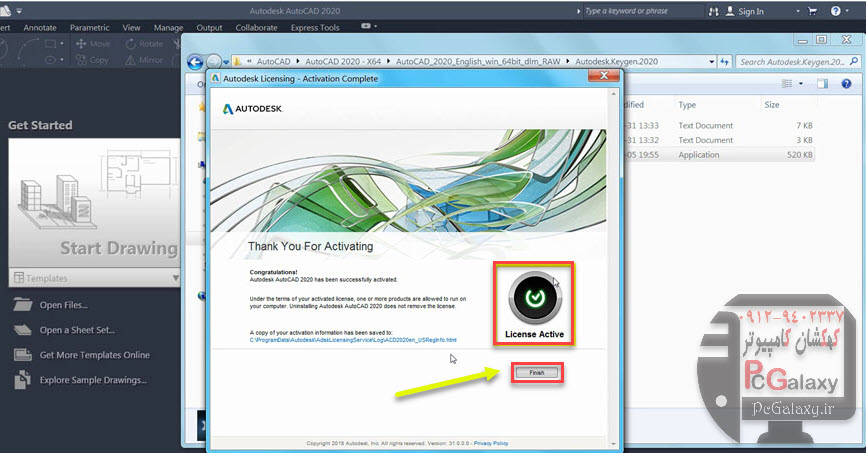
اموزش نصب اتوکد 2020-23
امیدواریم مقاله اموزش نصب اتوکد 2020 از لحاظ کاربردی برای کاربران گرامی مفید واقع شده باشد.


